AirPods to wygoda. Bezproblemowo łączą się z iPhonem, etui ładujące zapewnia 24 godziny słuchania i nigdy nie musisz się martwić o splątanie kabla słuchawek. AirPods ułatwiają nawet wstrzymywanie muzyki, podcastów lub czegokolwiek innego, czego słuchasz.
Oto jak wstrzymać wszystko, co gra na słuchawkach AirPods, niezależnie od tego, z którym urządzeniem są sparowane.
1. Usuń AirPod z ucha
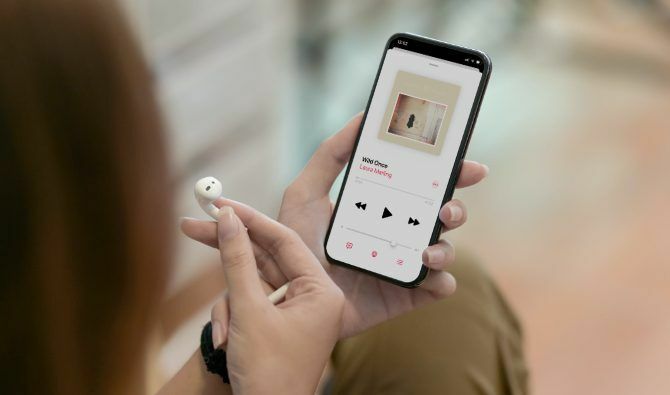
To może być najlepsza funkcja AirPod. Po prostu wyjmij AirPod z ucha, aby wstrzymać wszystko, czego słuchasz. Gdy usłyszysz to, co chcesz usłyszeć, włóż AirPod z powrotem do ucha, aby ponownie odtworzyć muzykę.
Jest to tak intuicyjna funkcja, że łatwo ją przyjąć. Działa dokładnie tak samo na obu AirPods i AirPods Pro Apple AirPods vs. AirPods Pro: który jest odpowiedni dla Ciebie?Czy powinieneś kupić podstawowe AirPods lub zdecydować się na premium AirPods Pro firmy Apple? Porównujemy je, aby pomóc Ci podjąć decyzję. Czytaj więcej .
AirPods nie wstrzymują odtwarzania muzyki, podcastów ani żadnych innych aplikacji, jeśli Automatyczne wykrywanie uszu jest wyłączone. Jeśli ta sztuczka nie działa, podłącz AirPods do iPhone'a lub iPada i sprawdź ustawienia Bluetooth, aby włączyć tę funkcję:
- Otworzyć Ustawienia app i przejdź do Bluetooth.
- Stuknij w ja przycisk obok słuchawek AirPods.
- Przewiń w dół i włącz Automatyczne wykrywanie uszu.
2. Dotknij dwukrotnie lub ściśnij czujnik siły, aby wstrzymać

Możesz używać czujników w słuchawkach AirPods do sterowania muzyką. W zależności od ustawień te czujniki mogą umożliwiać wstrzymywanie, aktywowanie Siri, a nawet pomijanie utworów.
W AirPods Pro szybko ściśnij czujnik siły na trzpieniu jednego z AirPod, aby wstrzymać odtwarzanie muzyki. Ponownie ściśnij nóżkę, aby odtwarzać muzykę. Jeśli ściskasz zbyt długo, zamiast tego zmienisz tryb redukcji szumów.
Na słuchawkach AirPods (2. generacji) dotknij dwukrotnie któregokolwiek AirPod, mając go w uchu, aby wstrzymać odtwarzanie muzyki. Możesz to zrobić również z oryginalnymi AirPods, ale domyślnie podwójne dotknięcie aktywuje Siri. Użyj podłączonego iPhone'a lub iPada, aby zmienić to w ustawieniach:
- Otworzyć Ustawienia app i przejdź do Bluetooth.
- Stuknij w ja przycisk obok słuchawek AirPods.
- Pod Kliknij dwukrotnie AirPods, Wybierz Odtwórz / wstrzymaj opcja.
3. Poproś Siri o wstrzymanie słuchawek AirPods

Możesz poprosić Siri o wykonanie dowolnej liczby różnych zadań, w tym wstrzymanie muzyki w słuchawkach AirPods. Jeśli masz AirPods (2. generacji) lub AirPods Pro, użyj „Hej Siri” i powiedz „Wstrzymaj” lub „Odtwarzaj” cokolwiek słuchasz.
Ewentualnie zmień ustawienia słuchawek AirPods, dotykając dwukrotnie lub naciskając i przytrzymując, i zamiast tego użyj czujnika, aby aktywować Siri. Możesz to zrobić za pomocą podłączonego iPhone'a lub iPada:
- Otworzyć Ustawienia app i przejdź do Bluetooth.
- Stuknij w ja przycisk obok słuchawek AirPods.
- Poniżej, gdzie jest napisane Dwukrotnie dotknij AirPod lub Naciśnij i przytrzymaj AirPods, stuknij w Lewo lub Dobrze AirPod.
- Wybierz Siri z listy funkcji, aby AirPod aktywował Siri.
Oryginalne AirPods nie działają z funkcją „Hej Siri”, więc zamiast tego musisz dwukrotnie stuknąć AirPod, aby aktywować Siri. Jest to domyślna funkcja podwójnego dotknięcia oryginalnych słuchawek AirPods.
4. Użyj przycisku pauzy na podłączonym urządzeniu
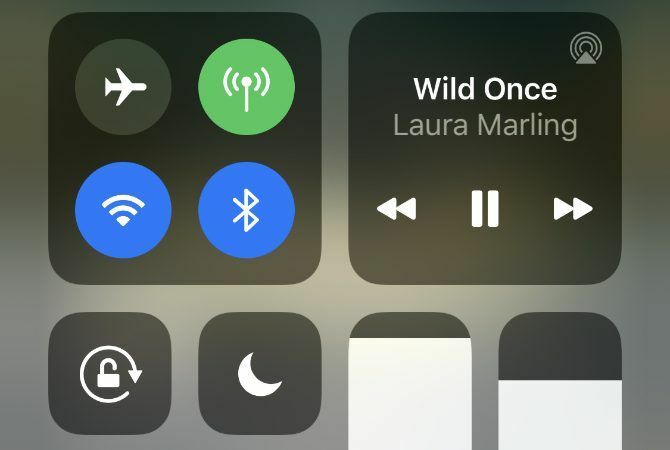
Czasami najszybszym i najłatwiejszym sposobem wstrzymania słuchawek AirPods jest użycie podłączonego urządzenia. Na przykład, jeśli używasz AirPods do słuchania muzyki podczas przeglądania innej aplikacji na iPhonie, równie dobrze możesz użyć samego iPhone'a do wstrzymania tego, czego słuchasz.
Najszybszym sposobem wstrzymania muzyki na iPhonie lub iPadzie jest otwarcie Centrum sterowania. Przesuń palcem w dół z prawego górnego rogu ekranu (lub przesuń palcem w górę od dołu ekranu, jeśli Twój iPhone ma przycisk Początek). Następnie dotknij Pauza w sekcji odtwarzania.
Na komputerze Mac naciśnij F8 na klawiaturze, aby wstrzymać odtwarzanie muzyki lub podcastów.
Dowiedz się wszystkiego, co trzeba wiedzieć o słuchawkach AirPods
Nauczenie się, jak wstrzymywać muzykę lub podcasty na słuchawkach AirPods, to tylko pierwszy krok do opanowania bezprzewodowych słuchawek Apple. Musisz również dowiedzieć się, jak zmienić ustawienia AirPods, jak rozumieć lampkę stanu i jak dopasować akcesoria AirPod do swojego stylu życia.
Prawdopodobnie wydałeś dużo pieniędzy na swoje AirPods, więc warto je jak najlepiej wykorzystać. Dowiedz się wszystkiego na naszej liście najlepsze wskazówki dotyczące AirPods 8 wskazówek Apple AirPods dla maksymalnej przyjemnościChcesz lepiej wykorzystać swoje Apple AirPods? Te wskazówki pomogą Ci dostosować słuchawki AirPods i czerpać z nich więcej przyjemności. Czytaj więcej .
Ujawnienie partnera: Kupując polecane przez nas produkty, pomagasz utrzymać witrynę przy życiu. Czytaj więcej.
Dan pisze samouczki i przewodniki dotyczące rozwiązywania problemów, aby pomóc ludziom jak najlepiej wykorzystać ich technologię. Zanim został pisarzem, zdobył licencjat z technologii dźwięku, nadzorował naprawy w sklepie Apple Store, a nawet uczył angielskiego w szkole podstawowej w Chinach.

